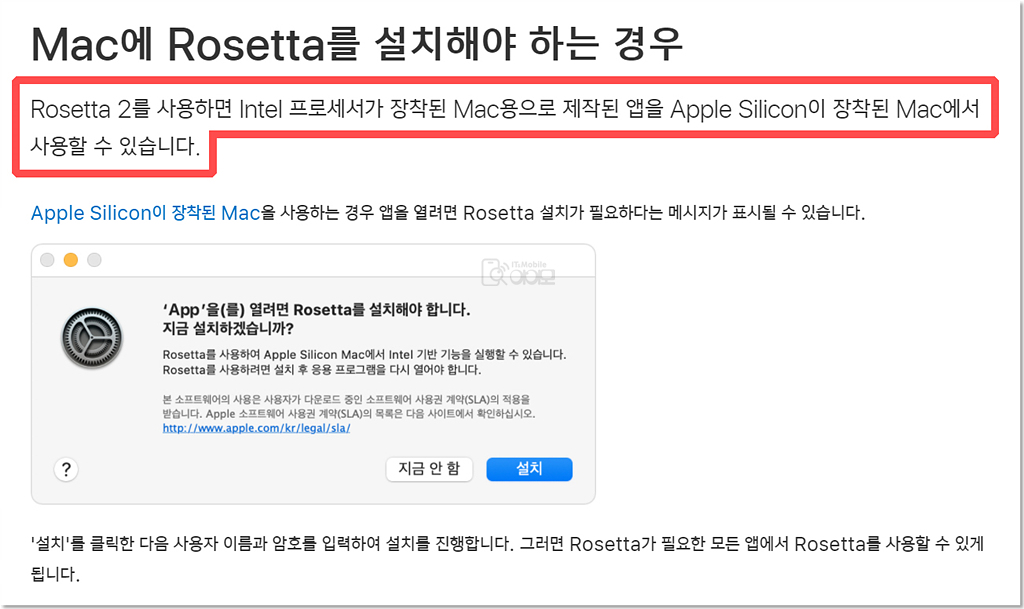새로운 노트북을 구매하려는 분들에게 한 번쯤 고민에 빠져들게 하는 맥북 에어 M1!
27년 정도 MS윈도우를 사용해오던 제 입장에서도 생각했던 것보다는 수월하게 적응을 해나가고 있습니다. 지금은 새로운 환경에 대한 적응도 적응이지만 전성비 때문에라도 일부러 맥북 에어 M1 위주로만 사용을 하고 있는데요.
제 아무리 괜찮은 제품이라 하더라도 본인의 사용 환경과 어울리지 않으면 값비싼 장난감 그 이상도 이하도 아닐 테구요.
콘텐츠 소모 위주인 스마트폰/태블릿이 아닌 생산성이 강조되는 PC/노트북의 포지션을 가진 맥북 에어 M1인 만큼 웹 중심의 콘텐츠 소모가 아니라 오피스나 그래픽 프로그램 등 윈도우 PC/노트북에서 사용하던 프로그램들도 그대로 사용이 되어야 할 겁니다.
그렇지만 맥북 에어 M1은 기존의 PC/노트북 CPU가 아닌 애플이 독자 개발한 M1 칩셋을 탑재하고 있어서 기존의 맥과도 조금 다른 사용 환경을 가지고 있는데요.
저 역시 맥린이의 입장에서 맥북 에어 M1에 어떻게 접근을 했는지 사용 경험을 공유해보려고 합니다.
"부트 캠프? 패러렐즈? MS 윈도우는 생각하지 마세요!"
작년 하반기 출시된 M1(Apple Silicon)을 탑재한 맥북 에어와 맥북 프로, 맥 미니는 그 이전 출시한 인털 기반의 맥 PC들과는 여러 프로그램 사용에서 전혀 다르다고 보셔야 합니다.
인텔 CPU 기반의 맥 기기들은 부트 캠프를 통한 공식적인 MS 윈도우 설치, 그리고 패러렐즈라는 가상 기술을 이용한 윈도우 설치가 가능했고, 이를 기반으로 기존에 사용하던 MS 윈도우용 프로그램들을 그대로 사용할 수 있었다지만 쉽게 말해 CPU 자체가 변경이 되면서 불가능해졌다고 생각을 하시면 되는데요.
(페러렐즈의 경우 M1 베타 버전 & 윈도우 10 ARM으로 사용 가능)
덕분에 이번 ARM SoC의 M1에서 사용 가능한 프로그램은 맥북용으로 개발된 프로그램과 일부 아이폰/아이패드 앱만 사용이 가능합니다.
맥북 에어 M1 등 M1 기반의 맥 PC들은 모두 마찬가지라고 보시면 되구요. 구매 전에 본인의 사용 환경에 윈도우가 반드시 필요한지는 스스로 검토를 해야 합니다.
물론 요즘은 대부분이 웹 기반으로 해결이 가능하기 때문에 MS 오피스나 Adobe Photoshop 등의 어도비 제품군 정도만 해결이 된다면 윈도우 PC가 필요한 경우는 거의 없다 생각이 되니까요!
"기존 맥용 프로그램은 에뮬레이터 로제타로 해결!"
그나마 다행일까요?
이전과 같이 윈도우를 사용할 방법은 없다지만 CPU 계열이 달라지면 프로그램 호환 자체가 불가능한 경우가 많은 윈도우 계열(ex. 서피스 RT)에 비해 애플은 기존에 Mac용으로 개발된 프로그램의 경우에는 M1 탑재 기기들에서도 사용이 가능하도록 로제타(Rosetta)라는 일종의 에뮬레이터를 제공하고 있습니다.
맥북 에어 M1을 구동하고 처음 프로그램을 설치하려고 보니 자동으로 이 로제타 2를 설치해야 한다는 메시지가 나오면서 설치까지 진행이 되어서 사용자는 따로 신경을 쓸 필요도 없게 구성이 되어있구요.


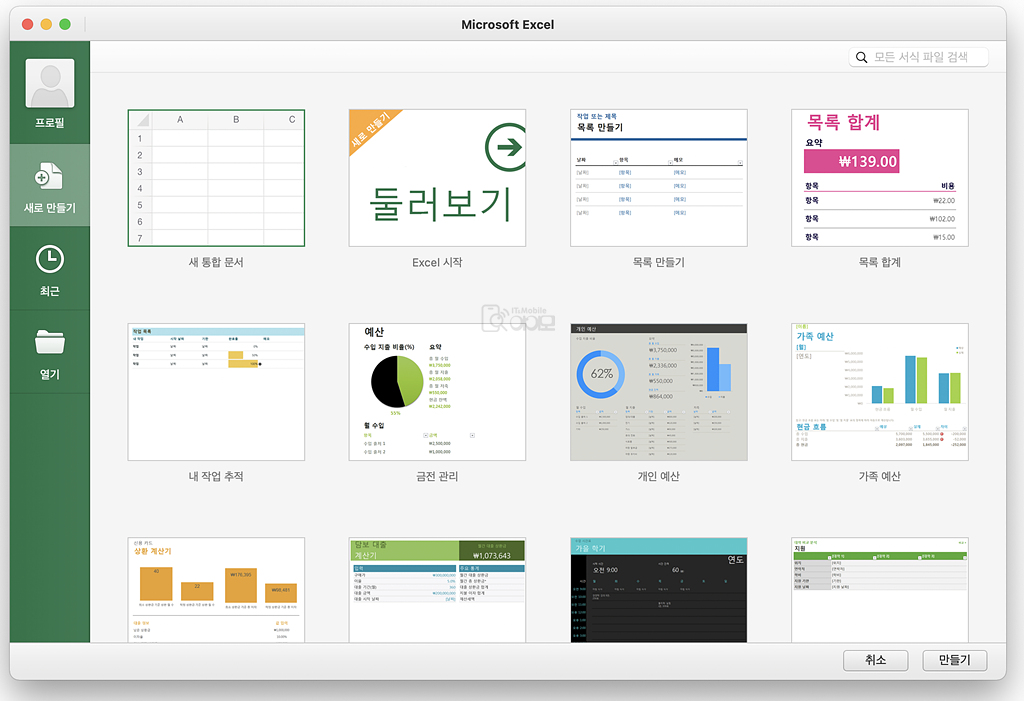
탑재한 CPU가 무엇이든 간에 PC라면 생산성이 가장 우선이 되어야 하기 때문에 저는 MS 오피스와 구독 중인 Adobe 제품군을 먼저 설치를 하면서 이 로제타를 만나볼 수 있었습니다.
MS 오피스의 경우에는 Office 365가 이미 M1에 대응이 되었다고 하는데요. 저는 설치 가능한 버전이 구 버전이라 일단 기존 맥용 버전을 설치했구요.
Adobe 제품군은 설치 중에 친절하게도 조금만 기다리면 M1용으로 업데이트하겠다는 메시지를 띄워주기도 했습니다.
아무래도 에뮬레이터라 100% 구동이 되는지에 대한 확신은 없지만 최소한 많은 분들이 가장 급할 제품군들은 전혀 문제가 없을 거라 생각이 되구요.
윈도우에서도 웹 상에서 소프트웨어를 다운로드 받아 설치하듯 맥북 에어 또한 다운로드 받을 때 Mac OS용을 다운로드하면 대부분 같은 방법으로 사용이 가능했습니다. 지금은 위 프로그램들 외에도 카카오톡 / 위챗 등의 메신저와 이미지 뷰어 등 이전 인텔 맥용으로 개발된 여러 프로그램들을 하나하나 늘여가고 있는 중입니다.
MS 오피스나 Adobe 제품군은 라이선스를 가지고 있어서 바로 설치를 해볼 수 있었지만 역시나 조금 아쉬움이 남는 건 한글과 컴퓨터의 "한글"이라고 할 수 있을 텐데요.
지금 학창 시절이라면 두 말할 나위없이 "한글"부터 사용할 방법을 찾았겠지만 이제는 아주 가끔 관공서 문서로나 만날 수 있는 것이 HWP파일이라 구 버전 라이선스를 구매할 바에야 HWP 리더 위주로 사용하고 정히 편집이 필요하다면 한컴에서 제공하는 웹앱으로 사용을 하는 수 밖에 없겠죠!
한컴오피스 웹
한컴오피스 웹을 통해 별도의 설치없이 웹 브라우저에서 자유로운 문서 편집과 실시간 동시 협업 기능을 제공합니다.
www.hancom.com
얼핏 생각하면 패러렐즈도 사용이 가능한 게 아니냐 하실 수도 있겠지만 프로그램 레벨과 OS레벨은 넘사벽의 차이가 있어 불가능하다고 보는 게 맞을 겁니다.
"그래도 부족한 5%는 아이폰/아이패드 앱으로!"
그리고 M1 탑재 기기에서는 맥용으로 개발된 프로그램뿐만이 아니라 아이폰/아이패드용으로 개발된 앱도 설치/사용이 가능한데요.


동영상 플레이어로 아이폰/아이패드에서 잘 사용하고 있는 nplayer!
Mac OS용으로 사용하려면 12,000원을 주고 다시 구매를 해야 하지만 아이폰을 사용하면서 구매해둔 nplayer로 사용하는 것이 가능하다는 겁니다.
이 외에도 간편하게 사용하던 Send Anywhere 등의 유틸리티 등은 물론이고 우리나라 대부분의 뱅킹 앱과 같이 제한이 되어있는 것이 아니라면 맥북 에어 M1에서 바로 사용할 수 있다는 것이 윈도우를 사용할 수 없는 맥북 에어 등 이번 M1 탑재 기기들의 장점이 될 수 있을 듯합니다.
"아이폰 / 아이패드 사용하듯이~ 그냥 그렇게!!"
손으로 터치를 하는 것이 아닌, 키보드와 마우스를 기본으로 사용하는 PC이기에 처음에는 조금 낯설 수는 있지만 입력하는 방법이 바뀌었다는 정도일 뿐! 그저 평소에 아이폰/아이패드를 사용하듯이 앱 설치하고 사용하고, 그 정도로 접근을 하는 것이 가장 수월할 듯합니다.
저 역시도 그런 식으로 접근을 했구요.
당연히 아직 윈도우를 사용할 때보다는 불편한 점들이 많습니다.
Mac OS용으로 개발된 좋은 프로그램들이 많다지만 윈도우에서 사용하던 여러 유틸리티 등은 아쉬움이 남는데요. 이런 부분들만 조금씩 보완해나간다면 기존에 사용하던 윈도우 환경은 완전히 대체가 가능할 걸로 생각이 되구요.
여전히 인터넷 뱅킹이나 관공서 등의 업무를 보는 건 힘들 수도 있지만 이 부분은 사용자가 많이 늘어야 해결이 될 부분이니까요!
상세한 How to가 아닌 접근 방법 정도로만 말씀을 드려봤는데요.
저와 같이 처음 Mac OS를 접하는 분들에게 조금이나마 방향을 제시해드릴 수 있었다면 좋겠네요!
그리고 좋은 팁이 있다면 저도 좀 알려주세요! ㅎㅎㅎ